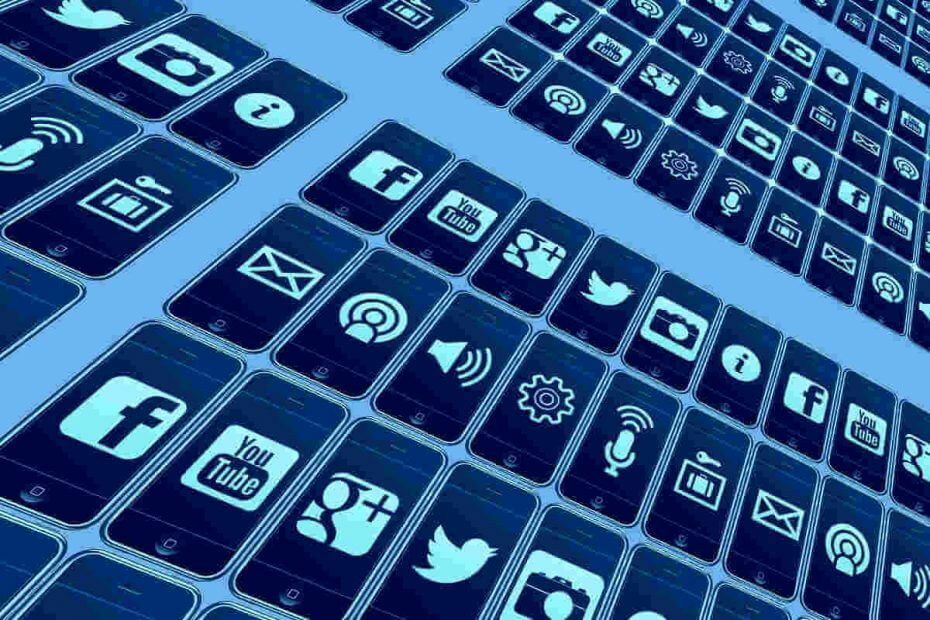
Ja jūs nezināt, ar Windows 10 maija atjauninājums nāca ar virkni uzlabojumu un UI mainās. Viena no lielākajām izmaiņām ir tā, ka, noklikšķinot uz meklēšanas lodziņa uzdevumjosla, jūs redzēsit savas populārākās, kā arī nesen atvērtās lietotnes.
Ja tas ir uzlabojums vai nē, vai tas ir noderīgi, tas ir atkarīgs no jums. Bet šķiet, ka daudz Windows 10 lietotāji ir satraukti pēc sarakstā redzamo pēdējo lietotņu skaita:
Neseno lietotņu skaitam jābūt lielākam par 4. Iepriekšējā meklēšanas / cortana izkārtojumā (būvējums 1809) tur bija iespējams redzēt līdz pat 10 (es domāju?) Lietotnēm. Kā tas ir uzlabojums?
Un šeit ir OP ekrānuzņēmums: 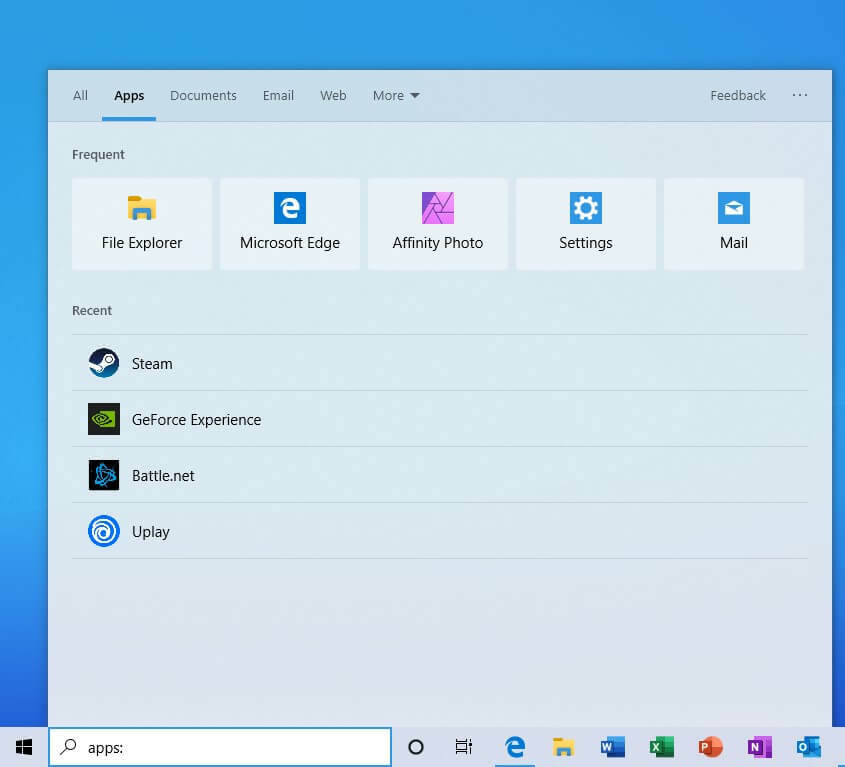
Ja vēlaties pievienot jaunākas lietotnes vai izdzēst tās, kas jau ir sarakstā, to nevar izdarīt. Šī ir vēl viena svarīga lieta, kas kaitina lietotājus.
Ar peles labo pogu noklikšķinot uz lietotnēm, nekas netiek darīts. Nav arī izvēlnes vai citu iestatījumu, kas varētu palīdzēt mainīt saraksta darbību. Šķiet, ka jūs esat pieķēries tam, ko esat ieguvis.
Turklāt citi lietotāji sūdzas, ka jaunais v1903 atjauninājums visu pasliktinājavizuāli runājot:
Un kā ar šīm nesenajām ikonām ar zemu izšķirtspēju ...
Ja jūs vēl neesat jauninājis uz Windows 10 v1903 un jums nepatīk jaunais izskats, iesakām turieties prom no atjauninājuma.
Mēs ceram, ka Microsoft pievieno iespēju paslēpt vai parādīt jaunākās lietotnes, mainīt to skaitu vai pat izdzēst dažas no tām, un koncentrēties uz praktiskumu, kā arī uz vizuālo uzlabošanu.
Kāds ir jūsu viedoklis par jauno neseno lietotņu sarakstu operētājsistēmā Windows 10 v1903? Vai jūs domājat, ka mums ir nepieciešamas vairāk nekā 4 lietotnes, vai arī jums tas ir pietiekami?
Atstājiet savas atbildes zemāk esošajā komentāru sadaļā, un mēs noteikti turpināsim sarunu.
SAISTĪTĀS POSTI:
- Kā atspējot tīmekļa meklēšanas rezultātus Windows 10 izvēlnē Sākt
- Windows 10 integrē OneDrive failus File Explorer meklēšanas rezultātos


